Hvordan Fixer Jeg Video Lag på Windows 11?

For at løse video lag problemer på Windows 11, opdater dine grafikdrivere til den nyeste version og deaktiver hardwareacceleration.
Bedste videostreamingenheder: Videostreaming er blevet en almindelig ting i disse dage, og skubber kabel-tv til grænserne. Streaming har gjort individuel underholdning lidt mindre af en bedrift. Markedet vrimler med videostreamingplatforme, der hver konkurrerer om hinanden, hvilket gør valget sværere. De kan øjeblikkeligt konvertere dit kedelige stuemiljø til et underholdningsparadis .
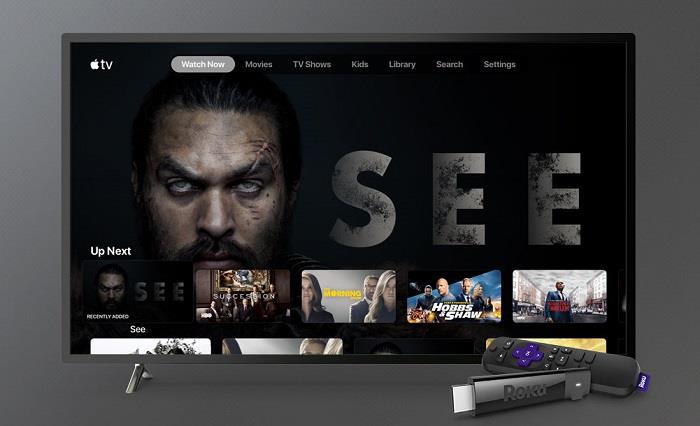
Fra pinde til kasser og kuber har jeg listet flere videostreamingenheder, der har udmærket sig på forskellige områder sammenlignet med de andre tilgængelige på markedet. De vigtigste overvejelser er den bedste avancerede streamer, bedst for gamere, bedst for Amazon-fanatikere og den bedste for on-budget streamere.
Indhold
6 bedste videostreamingenheder i 2020
Lad os dykke ned i de bedste tilbud fra hver streamingenhed og se, hvilken der passer bedst til dine behov. Sørg for, at du har abonneret på en af de pålidelige internetforbindelser som Spectrum-internetplaner, før du dykker ind i streamingverdenen. Uden flere forsinkelser, lad os dykke ind:
1. Roku Streaming Stick+
Roku Streaming Stick+ er det perfekte valg for en, der ønsker at streame 4K og HDR gennem en letforståelig grænseflade. Denne har det bedste pris-til-funktion-forhold sammenlignet med flere andre pinde på markedet. Du kan endda nyde Dolby Atmos-kvalitetslyd og 4K HDR-skærm via en enhed, der bekvemt gemmer sig bag dit tv.
På grund af den seneste 802.11ac MIMO dual-band trådløs understøttelse, kan du konfigurere den hvor som helst inden for dit hjems Wi-Fi-rækkevidde. Alt du behøver er et tv med en HDMI-port, endnu bedre hvis Roku Streaming Stick+ har en USB-port til at forsyne sticken bekvemt.
2. Apple 4K TV
Denne med en pris på $100+ er et godt valg for dem, der har øje for sådanne detaljer og kan sætte pris på de funktioner, den kommer med. Nogle af stjernefunktionerne inkluderer Dolby Vision HDR, Dolby Vision HDR-kompatibilitet, to-notch stemmestyringsfunktioner, en attraktiv fjernbetjening, fleksibilitet i opkonvertering og intet mindre at forvente fra Apple, en enkel, men funktionel brugergrænseflade. Apple 4K TV er lige så godt selv for en person, der ikke er en "Apple Person".
3. Nvidia Shield TV
Et prisskilt på $150 uden spilcontrollere er uden tvivl en heftig en. Men hvis du har ledt efter en streamer, der er god til alt, er Nvidia Shield det. Nvidia Shield TV er udstyret med et helt bibliotek af spil både på konsolniveau og Android, oven på 4K- og HDR-videokvalitetsmedieafspiller.
Desuden kan den prale af at have en Google Assistant med en komplet indbygget smart home-kontrol, integreret med HDHomeRun, et steam-link, Plex-server-kapacitet, NAS-adgang og andet.
4. Roku Express
Roku Express kommer bekvemt inden for prisen på en Blu-ray-filmdisk. Forestil dig at få en komplet mediestreamer til prisen for en filmdisk. Roku Express tilbyder alt det gode fra en gennemsnitlig Roku-platform med en fjernbetjening og et HDMI-kabel og et klistermærke for nemmere installation oven i købet. Denne opfylder de fleste af dine streamingbehov uden at det koster dig en lem.
5. Google Chromecast
Chromecast er en af de billigste måder at streame videoer på dit tv . I modsætning til de fleste streamere, kommer den ikke med fjernbetjening, i stedet bruger den en kombination af mobiltelefon og stemmestyring af en Google Assistant til at ringe til shows, styre og søge efter dem via stemmekommandoer.
6. Roku Ultra
Et prisskilt på $100 gør det til den dyreste Roku af dem alle. Men hvis du er den, der ikke vil nøjes med noget mindre end alt, så er Roku Ultra noget for dig. Billedkvaliteten og styresystemet i Roku Ultra er mere eller mindre det samme som Roku Stick, men det kommer med en fjernfinder til en så glemsom som mig selv.
Dens controller har også to ekstra knapper, der kan tilpasses til vores ønskede tjenester. Oven i dette har Roku Ultra meget mere at tilbyde, for at retfærdiggøre det prispunkt på $100.
For at løse video lag problemer på Windows 11, opdater dine grafikdrivere til den nyeste version og deaktiver hardwareacceleration.
Vi har brugt lidt tid med Galaxy Tab S9 Ultra, og den er den perfekte tablet til at parre med din Windows PC eller Galaxy S23.
Lær hvordan du fremhæver tekst med farve i Google Slides appen med denne trin-for-trin vejledning til mobil og desktop.
Mange nyhedsartikler nævner det "mørke web", men meget få diskuterer faktisk, hvordan man får adgang til det. Dette skyldes hovedsageligt, at mange af de hjemmesider, der findes der, huser ulovligt indhold.
Indstil timere til Android-apps og hold brugen under kontrol, især når du har vigtigt arbejde, der skal gøres.
At vide, hvordan man ændrer privatlivsindstillingerne på Facebook på en telefon eller tablet, gør det lettere at administrere din konto.
Lær alt om PIP-tilstand i Google Chrome, og hvordan du aktiverer det for at se videoer i et lille billede-i-billede-vindue, ligesom du kan på dit TV.
Hav det sjovt i dine Zoom-møder med nogle sjove filtre, du kan prøve. Tilføj en halo eller se ud som en enhjørning i dine Zoom-møder med disse sjove filtre.
Opdag hvordan du nemt og hurtigt kan aktivere mørk tilstand for Skype på din Windows 11 computer på mindre end et minut.
Så, du har fået fat i denne slanke og kraftfulde enhed, og det er stort set alt, hvad du har drømt om, ikke? Men selv de bedste gadgets har brug for en pause.






